Samsung Galaxy S25 Ultra, một siêu phẩm công nghệ, thường đi kèm với những tính năng và cài đặt mặc định phong phú ngay khi xuất xưởng. Tuy nhiên, để chiếc điện thoại này thực sự trở thành “trợ thủ” đắc lực và phản ánh phong cách cá nhân của bạn, việc tùy chỉnh là vô cùng cần thiết. Sau khi dành thời gian khám phá và điều chỉnh, tôi đã áp dụng sáu thủ thuật quan trọng dưới đây để biến Galaxy S25 Ultra của mình thành một thiết bị hoạt động tối ưu và cá nhân hóa đúng như mong muốn. Những thay đổi này không chỉ mang lại sự tiện lợi mà còn giúp tối đa hóa trải nghiệm sử dụng hàng ngày, biến chiếc điện thoại mạnh mẽ này thành một phần không thể thiếu trong cuộc sống của tôi.
1. Hợp Nhất Bảng Cài Đặt Nhanh (Quick Settings Panel)
Một trong những điều tôi muốn thay đổi đầu tiên trên Galaxy S25 Ultra là cách bố trí bảng điều khiển nhanh (Quick Settings). Mặc dù tôi đánh giá cao thiết kế lưới mở rộng với nhiều phím tắt hơn trong một bố cục lớn, nhưng tôi không thực sự yêu thích việc tách riêng Bảng Thông báo (Notification Panel) và Thanh Cài đặt Nhanh (Quick Settings Bar). Cảm giác như đây là một bản sao trực tiếp của iOS, và dù có thể sẽ quen theo thời gian, hiện tại nó vẫn gây cảm giác lạ lẫm và hơi khó hiểu. May mắn thay, Samsung đã cung cấp tùy chọn để quay trở lại bảng điều khiển hợp nhất truyền thống, và tôi đã thực hiện ngay lập tức:
- Vuốt xuống từ góc trên bên trái màn hình để mở Bảng Điều Khiển.
- Chạm vào biểu tượng bút chì ở góc trên bên phải.
- Di chuyển đến Cài đặt bảng điều khiển (Panel settings) ở góc trên bên trái.
- Chuyển từ Riêng biệt (Separate) sang Cùng nhau (Together).
Bây giờ, bảng điều khiển hợp nhất quen thuộc đã trở lại! Tất cả thông báo và phím tắt nhanh của bạn đều nằm ở một nơi duy nhất, giúp bạn dễ dàng quản lý hơn. Tất nhiên, bạn luôn có thể chuyển về chế độ riêng biệt nếu muốn trải nghiệm sự mới lạ.
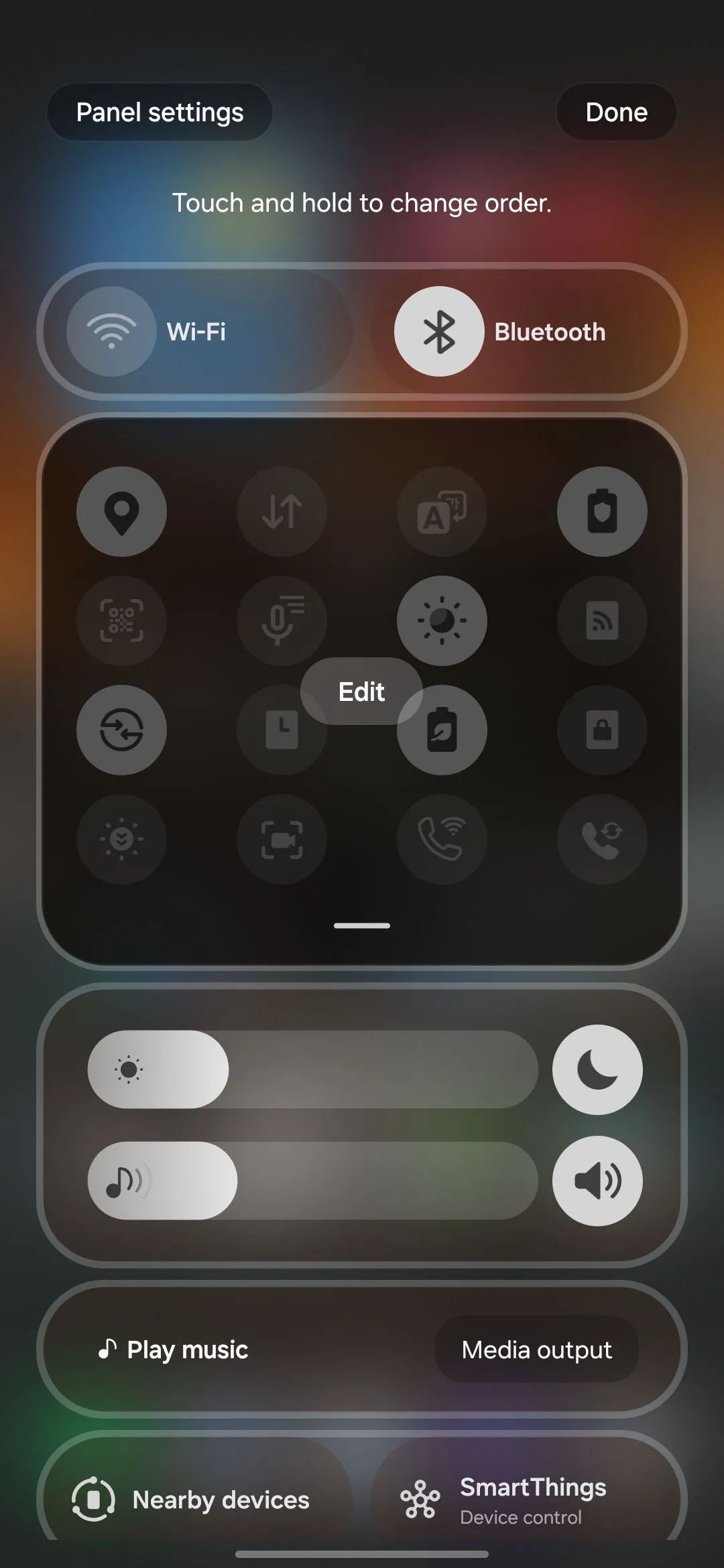 Cách hợp nhất bảng cài đặt nhanh trên Galaxy S25 Ultra trong One UI
Cách hợp nhất bảng cài đặt nhanh trên Galaxy S25 Ultra trong One UI
2. Tinh Chỉnh Cài Đặt Hiển Thị (Display Settings)
Những thay đổi đầu tiên tôi thực hiện trong cài đặt Hiển thị của Galaxy S25 Ultra là điều chỉnh Chế độ màn hình (Screen mode). Theo mặc định, chế độ này được đặt thành Tự nhiên (Natural), mang lại vẻ ngoài chân thực, dịu mắt – phù hợp với một số người, nhưng không phải với tôi. Tôi yêu thích những màu sắc đậm, sống động, vì vậy tôi đã chuyển sang chế độ Sống động (Vivid), tối đa hóa thanh trượt Độ sống động (Vividness) trong Cài đặt nâng cao (Advanced settings), và điều chỉnh Cân bằng trắng (White balance) cho phù hợp.
 Điều chỉnh độ phân giải màn hình trên Galaxy S25 Ultra trong cài đặt hiển thị
Điều chỉnh độ phân giải màn hình trên Galaxy S25 Ultra trong cài đặt hiển thị
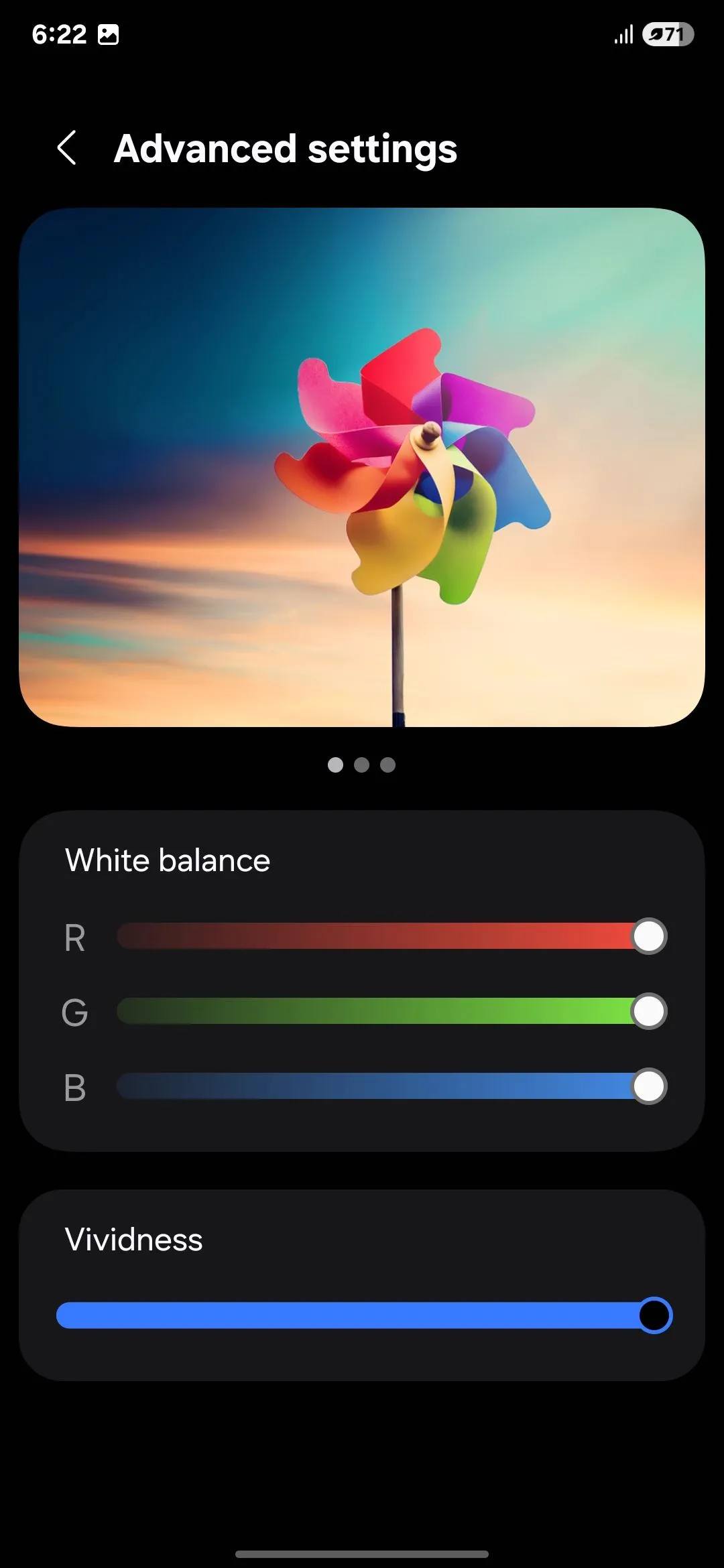 Tùy chỉnh cân bằng trắng cho màn hình Samsung Galaxy S25 Ultra
Tùy chỉnh cân bằng trắng cho màn hình Samsung Galaxy S25 Ultra
Tiếp theo, tôi đã tinh chỉnh Độ phân giải màn hình (Screen resolution). Ngay từ khi xuất xưởng, máy được đặt ở chế độ FHD+ (2340×1080), nhưng chiếc điện thoại mạnh mẽ này hỗ trợ QHD+ (3120×1440) để mang lại độ rõ nét tuyệt đẹp. Tuy nhiên, điều này có thể làm hao pin nhanh hơn, vì vậy nếu bạn ưu tiên thời lượng pin dài, việc giữ nguyên FHD+ là lựa chọn thông minh hơn.
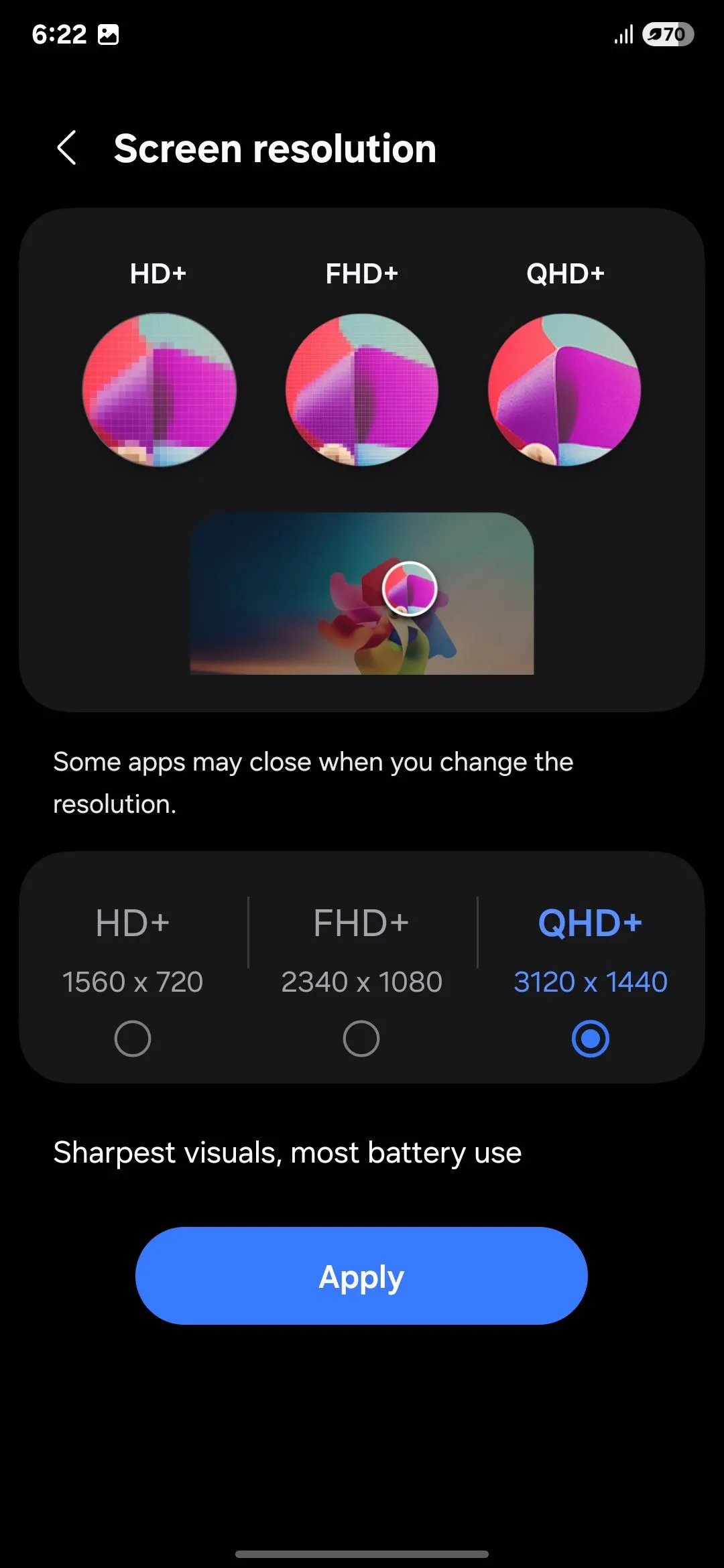 Tùy chọn độ phân giải màn hình trên Samsung Galaxy S25 Ultra
Tùy chọn độ phân giải màn hình trên Samsung Galaxy S25 Ultra
Sau đó là cài đặt Thanh điều hướng (Navigation bar). Tôi đã chuyển bố cục Nút (Button) mặc định sang Cử chỉ vuốt (Swipe gestures), và việc di chuyển giữa các ứng dụng trở nên mượt mà hơn rất nhiều. Vuốt lên để về màn hình chính, giữ để xem các ứng dụng gần đây, hoặc vuốt sang trái/phải để chuyển đổi giữa chúng mang lại cảm giác cực kỳ trực quan.
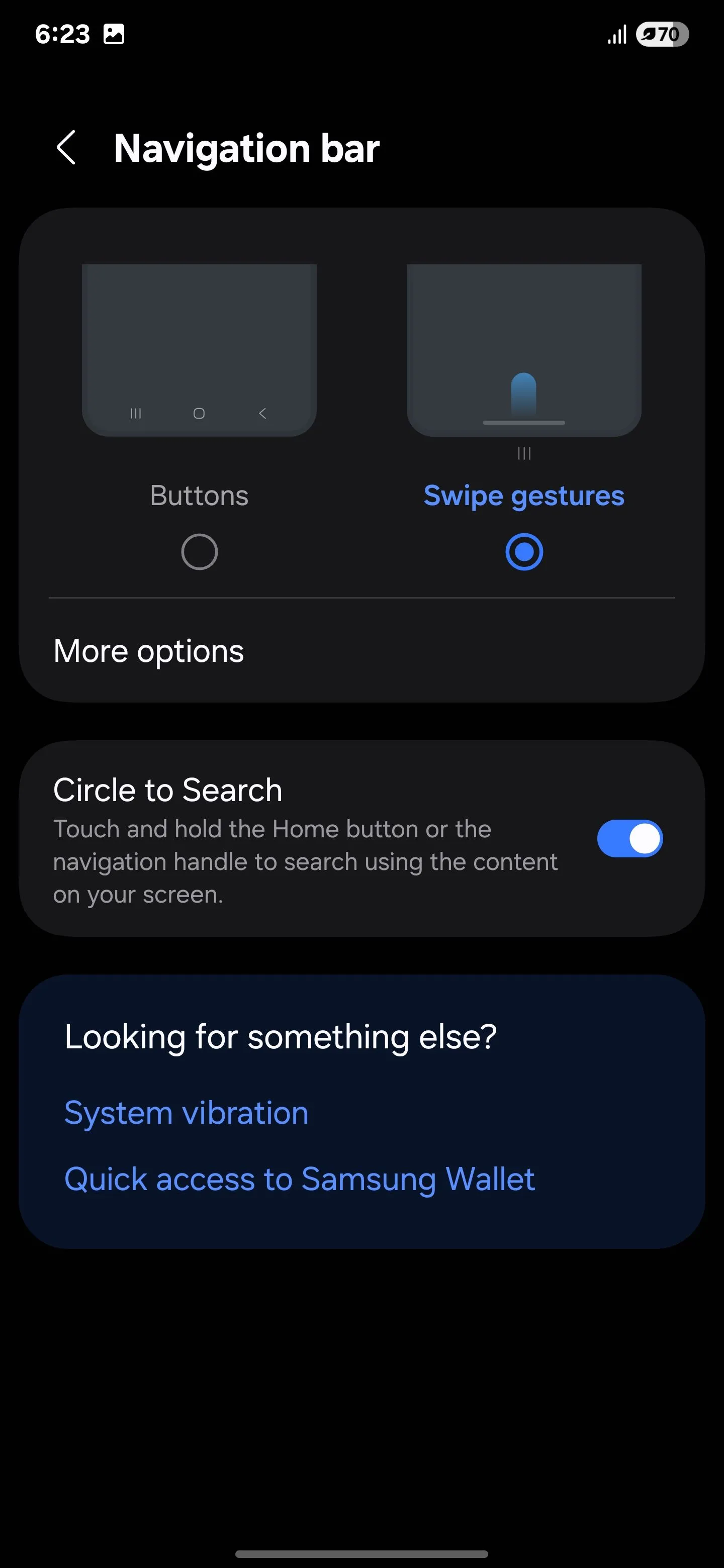 Cài đặt cử chỉ vuốt cho thanh điều hướng trên Galaxy S25 Ultra
Cài đặt cử chỉ vuốt cho thanh điều hướng trên Galaxy S25 Ultra
Tôi cũng đã điều chỉnh thêm một vài tùy chọn để có trải nghiệm tốt hơn: Tôi đã bật Bảo vệ chạm vô tình (Accidental touch protection) để tránh những cú chạm không mong muốn từ túi hoặc túi xách, và kích hoạt Độ nhạy cảm ứng (Touch sensitivity) để cải thiện khả năng phản hồi khi sử dụng miếng dán màn hình bảo vệ.
3. Tận Dụng Now Brief và Now Bar (One UI 7)
Hai khía cạnh tiếp theo tôi tùy chỉnh trên Galaxy S25 Ultra là tính năng Now Brief và Now Bar, những tính năng mới mẻ từ One UI 7.
3.1. Tùy Chỉnh Now Brief
Now Brief hiển thị tổng quan về ngày của bạn, bao gồm các sự kiện lịch và thông tin liên quan khác, ngay trên màn hình khóa. Ban đầu, tôi cảm thấy nó hơi lộn xộn với những thông báo ngẫu nhiên mà tôi không quan tâm, nhưng sau đó tôi phát hiện ra bạn có thể tùy chỉnh nó để chỉ hiển thị những gì bạn muốn:
- Mở Cài đặt (Settings) và chạm Galaxy AI.
- Cuộn xuống mục Now Brief và chọn nó.
- Chạm vào Nội dung cần bao gồm (Content to include) và chọn loại chi tiết bạn muốn xem.
Giờ đây, bạn sẽ chỉ nhận được thông tin cập nhật từ các danh mục mà bạn quan tâm – không còn sự lộn xộn ngẫu nhiên nữa.
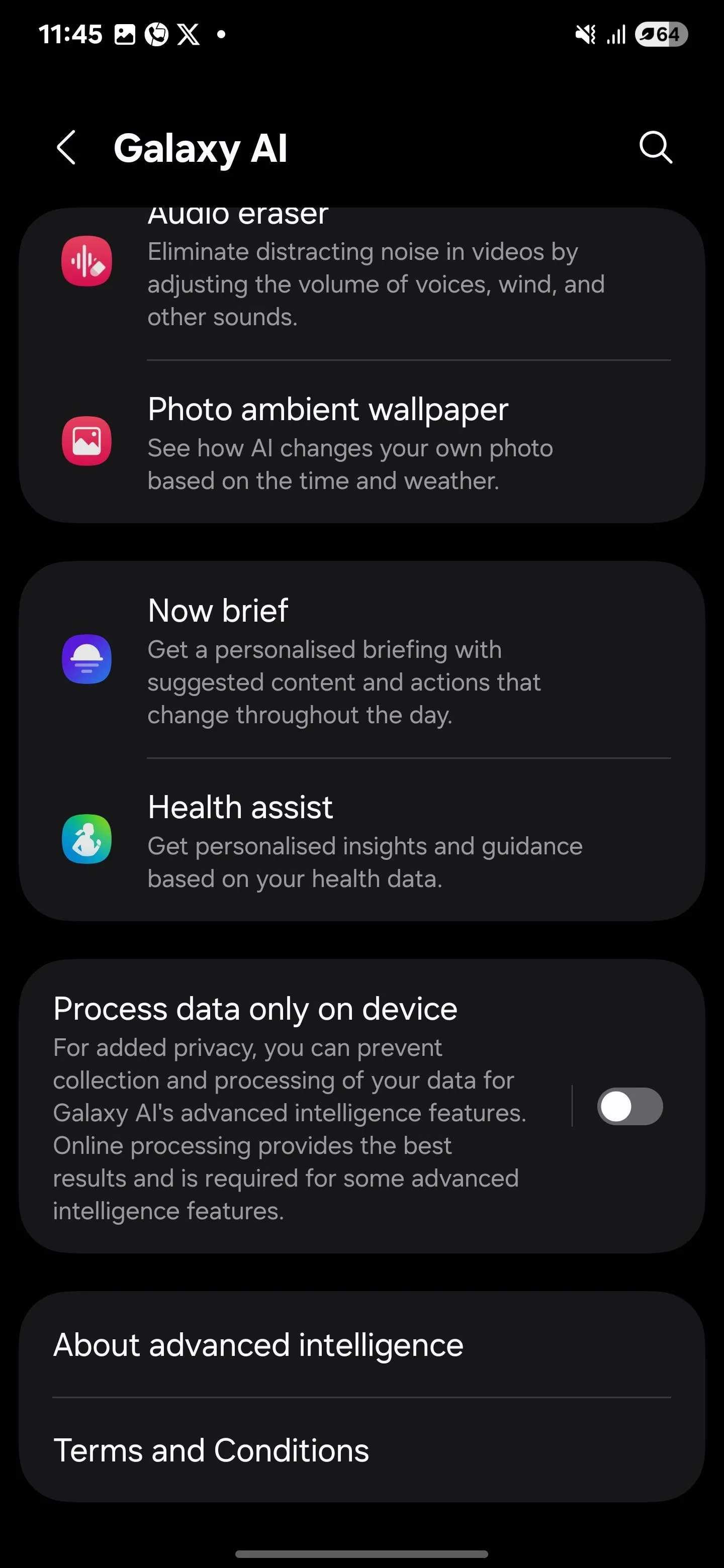 Menu Galaxy AI trong Cài đặt điện thoại Samsung
Menu Galaxy AI trong Cài đặt điện thoại Samsung
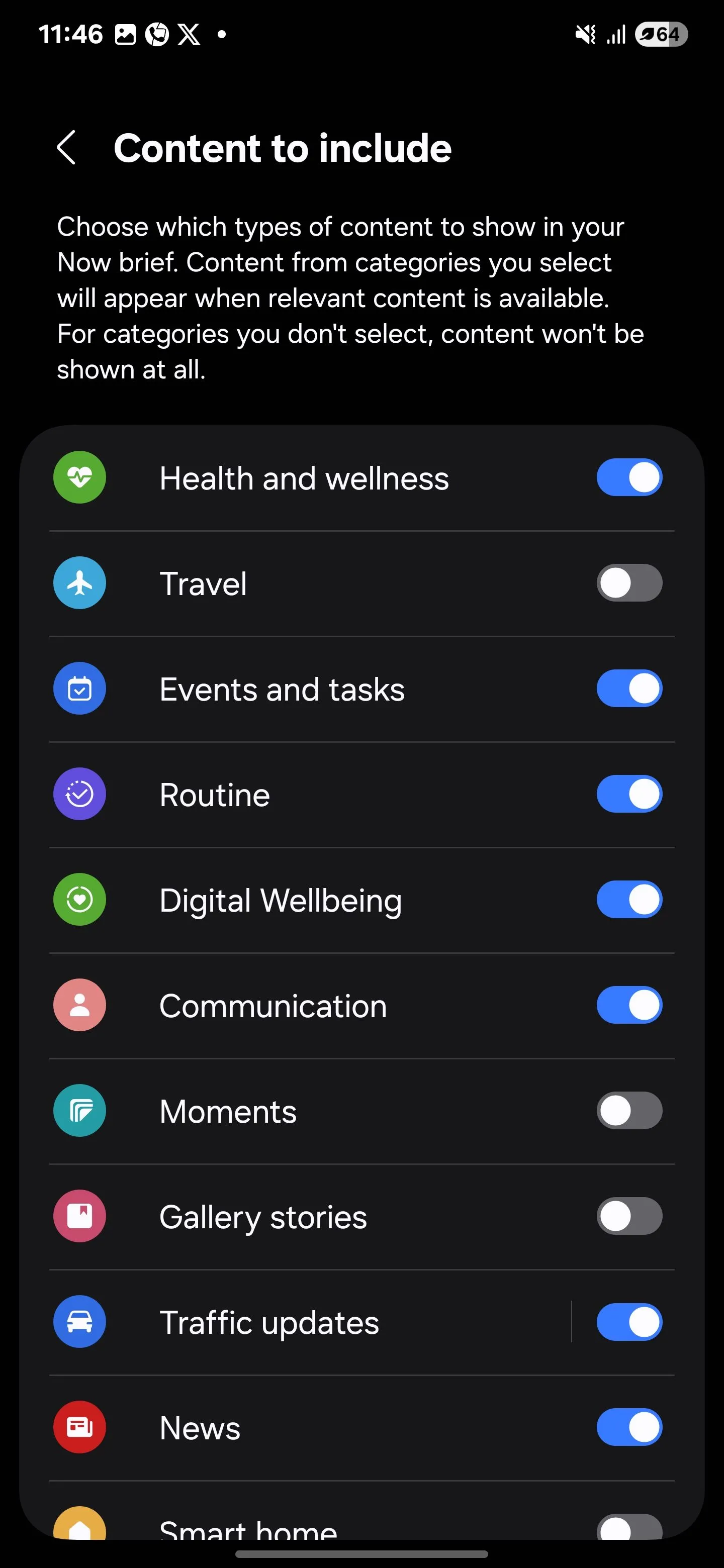 Danh sách nội dung có thể bao gồm trong Now Brief trên Galaxy S25 Ultra
Danh sách nội dung có thể bao gồm trong Now Brief trên Galaxy S25 Ultra
3.2. Cài Đặt Now Bar
Sau đó là Now Bar, một thanh công cụ hoàn toàn có thể tùy chỉnh trên màn hình khóa, cho phép bạn truy cập các cập nhật trực tiếp như điều khiển nhạc, hẹn giờ, điều hướng Google Maps hoặc thông báo – tất cả mà không cần mở khóa điện thoại. Để thiết lập nó:
- Vào Cài đặt (Settings) > Màn hình khóa và AOD (Lock screen and AOD) > Now bar > Xem thêm (View more).
- Bật hoặc tắt các ứng dụng hoặc hành động bạn muốn hiển thị trong Now Bar.
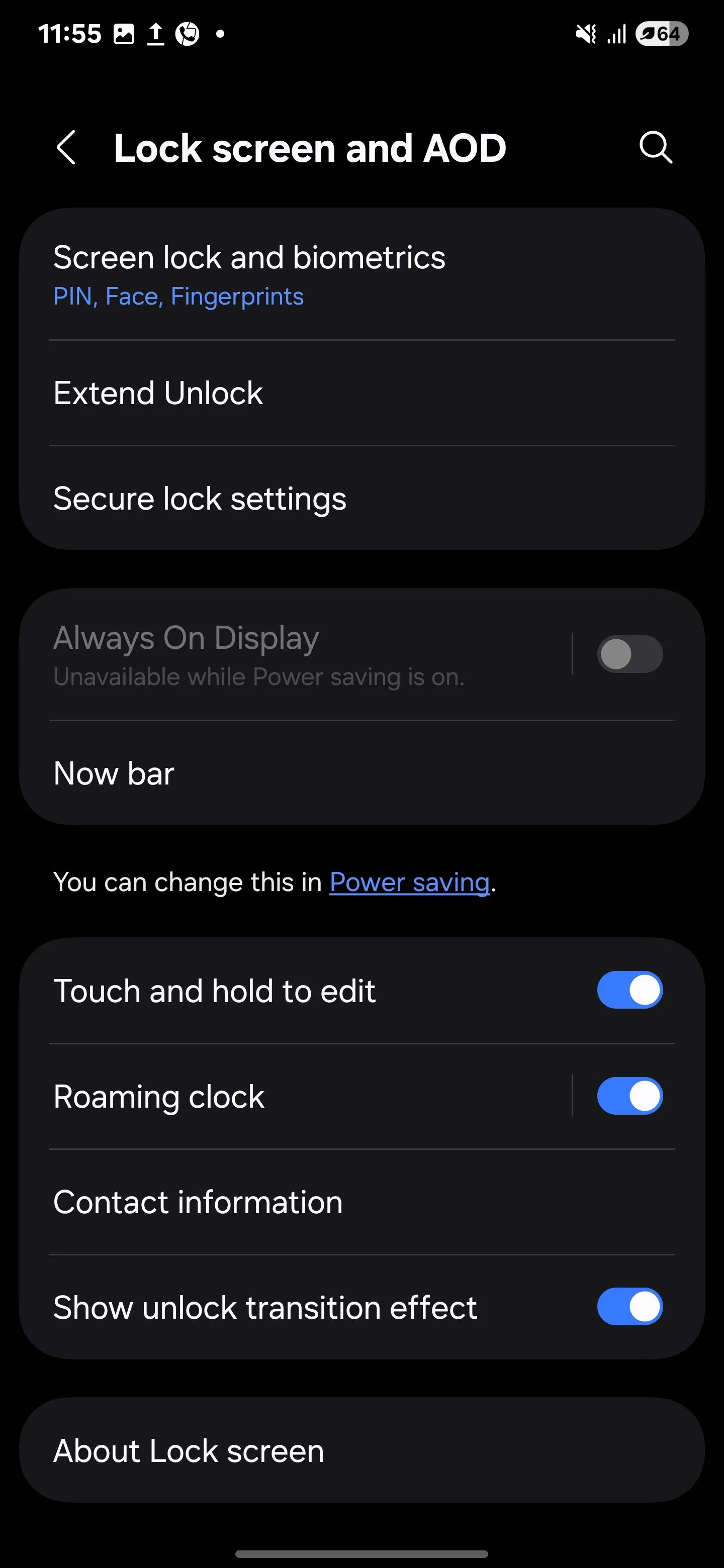 Cài đặt Now Bar cho màn hình khóa và AOD trên Samsung
Cài đặt Now Bar cho màn hình khóa và AOD trên Samsung
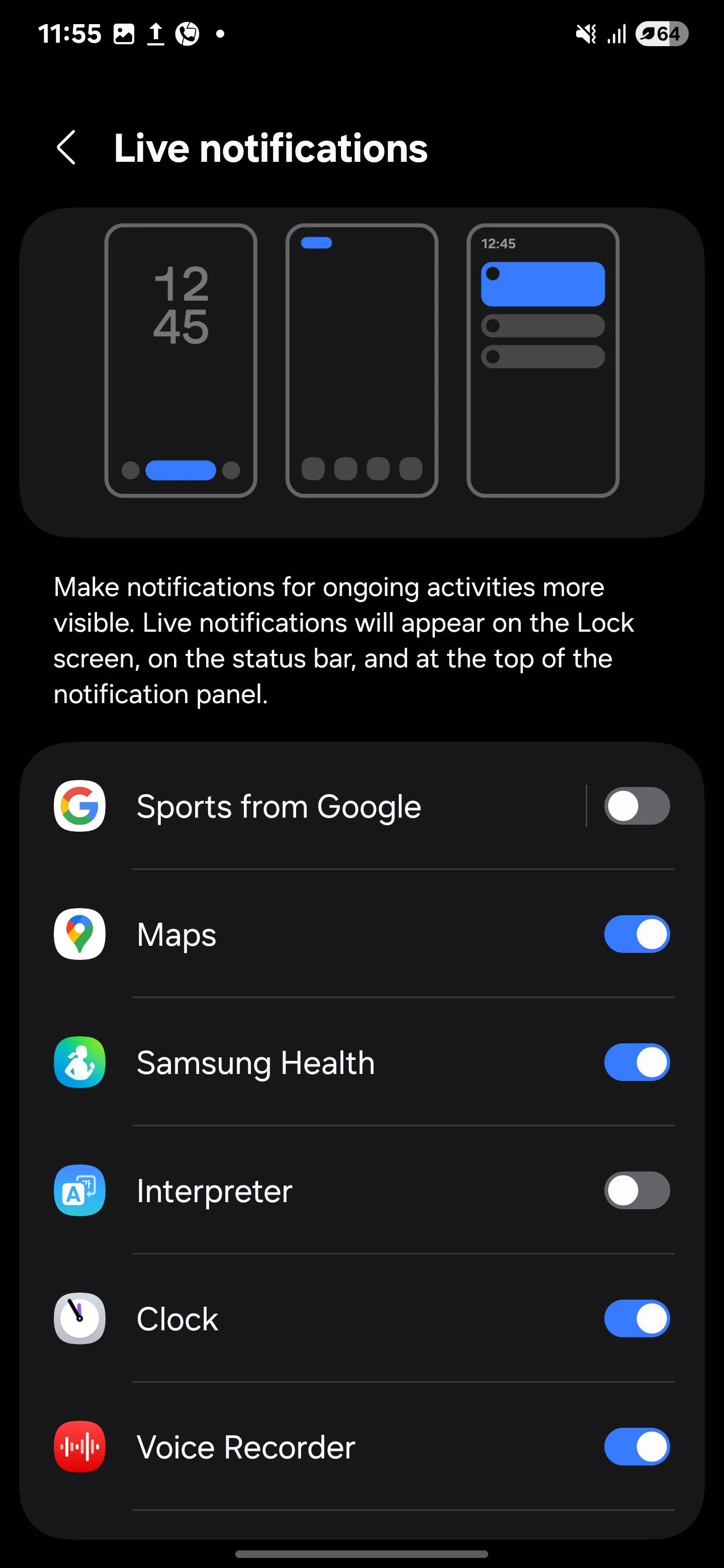 Thông báo Now Bar cho các hoạt động đang diễn ra trên Galaxy S25 Ultra
Thông báo Now Bar cho các hoạt động đang diễn ra trên Galaxy S25 Ultra
Sau khi chọn các tùy chọn của mình, hãy đóng cửa sổ Cài đặt. Các hành động của ứng dụng yêu thích của bạn giờ đây sẽ xuất hiện trong Now Bar, giúp bạn truy cập nhanh chóng, dễ dàng ngay trong tầm tay.
4. Điều Chỉnh Tùy Chọn Thông Báo Màn Hình Khóa
Trong One UI 7, thông báo trên màn hình khóa giờ đây xuất hiện ở góc trên bên trái của thanh trạng thái thay vì là các biểu tượng dưới đồng hồ. Tôi thấy điều này khá khó chịu – thật khó để phát hiện ứng dụng nào có thông báo, và bố cục mới cảm thấy lộn xộn. May mắn thay, sau một thời gian tìm tòi, tôi phát hiện ra rằng mặc dù đây là thiết lập mặc định, bạn vẫn có thể khôi phục bố cục cũ:
- Vào Cài đặt (Settings) và chạm Thông báo (Notifications) > Thông báo màn hình khóa (Lock screen notifications).
- Chọn Thẻ (Cards) để khôi phục kiểu thông báo cổ điển.
 Menu cài đặt trên Samsung Galaxy S25 Ultra
Menu cài đặt trên Samsung Galaxy S25 Ultra
Bạn cũng có thể chọn Chấm (Dot) cho một phong cách gọn gàng, tối giản hoặc Biểu tượng (Icons) cho một cảm giác mới mẻ, hiện đại hơn.
5. Cấu Hình Ngăn Kéo Ứng Dụng Cuộn Dọc
Cuối cùng, Samsung đã lắng nghe và thêm tính năng ngăn kéo ứng dụng cuộn dọc (vertically scrolling app drawer). Tôi đã chờ đợi tính năng này từ rất lâu và rất vui khi thấy nó được tích hợp ngay bây giờ. Với One UI 6, Samsung đã có một động thái táo bạo khi loại bỏ tính năng này khỏi mô-đun Good Lock Home Up. Tôi đã thử mọi cách – từ các launcher tùy chỉnh đến các giải pháp khắc phục ngẫu nhiên – nhưng không có gì sánh được với trải nghiệm liền mạch khi tính năng này được tích hợp sẵn.
Theo mặc định, tính năng này được tắt, nhưng việc bật nó rất dễ dàng. Chỉ cần mở ngăn kéo ứng dụng, chạm vào ba dấu chấm ở góc dưới bên phải, và chọn Sắp xếp (Sort) từ menu. Sau đó chọn Thứ tự chữ cái (Alphabetical order), và thế là xong – bạn đã có một ngăn kéo ứng dụng cuộn dọc.
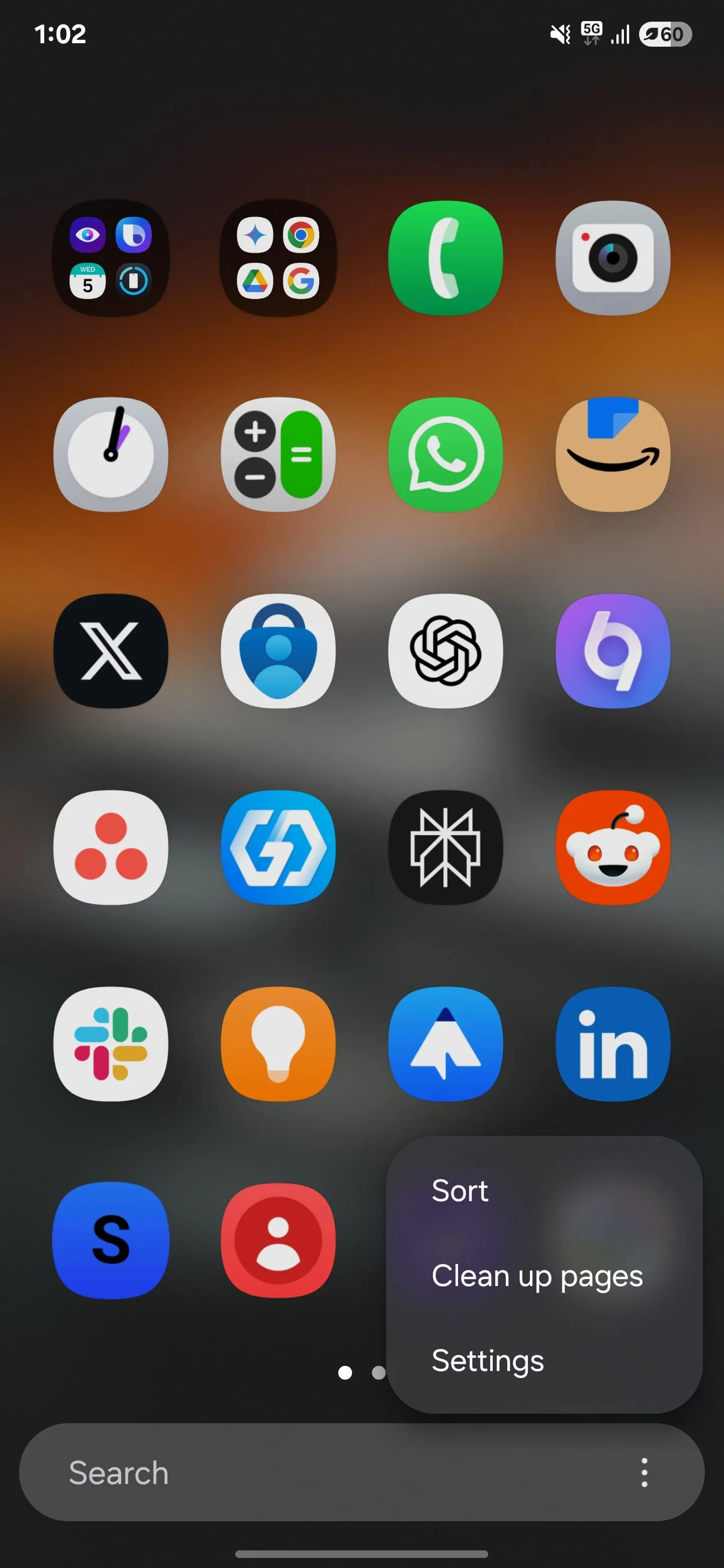 Cách chuyển từ ngăn kéo ứng dụng cuộn ngang sang cuộn dọc trên Samsung Galaxy S25 Ultra
Cách chuyển từ ngăn kéo ứng dụng cuộn ngang sang cuộn dọc trên Samsung Galaxy S25 Ultra
6. Kích Hoạt Tính Năng Bảo Vệ Pin Thông Minh
One UI 7 không chỉ tập trung vào tùy chỉnh và trải nghiệm người dùng tuyệt vời – nó còn bao gồm các tính năng thông minh để kéo dài tuổi thọ pin điện thoại của bạn. Giữ pin ở mức 100% quá lâu có thể làm giảm tuổi thọ của nó, vì vậy hãy chuyển sang chế độ Thích ứng (Adaptive) hoặc Tối đa (Maximum) thay thế.
Với chế độ Thích ứng (Adaptive), điện thoại của bạn sẽ học thói quen sạc pin và điều chỉnh quá trình sạc pin cho phù hợp. Ví dụ, nếu bạn sạc điện thoại qua đêm và rút sạc vào buổi sáng, chế độ Thích ứng sẽ tạm dừng sạc ở 80% khi bạn ngủ. Sau đó, trước khi bạn thức dậy, nó sẽ quay lại chế độ Cơ bản (Basic) và hoàn tất sạc đến 100%. Bằng cách này, bạn có thể giảm tốc độ chai pin theo thời gian.
Nếu bạn muốn kiểm soát nhiều hơn, cũng có chế độ Tối đa (Maximum), cho phép bạn đặt giới hạn sạc tùy chỉnh. Bạn có thể chọn dừng sạc khi pin đạt 80%, 85%, 90% hoặc 95%. Nó hoàn hảo nếu bạn muốn kéo dài tuổi thọ pin và quan tâm đến sức khỏe pin.
Tôi thấy chế độ Thích ứng là tiện lợi và hiệu quả nhất vì nó ngăn chặn việc sạc quá mức và quản lý pin tự động. Để truy cập các chế độ này, hãy vào Cài đặt (Settings) > Pin (Battery) > Bảo vệ pin (Battery protection), sau đó chọn chế độ phù hợp với bạn.
 Menu cài đặt trên Samsung Galaxy S25 Ultra
Menu cài đặt trên Samsung Galaxy S25 Ultra
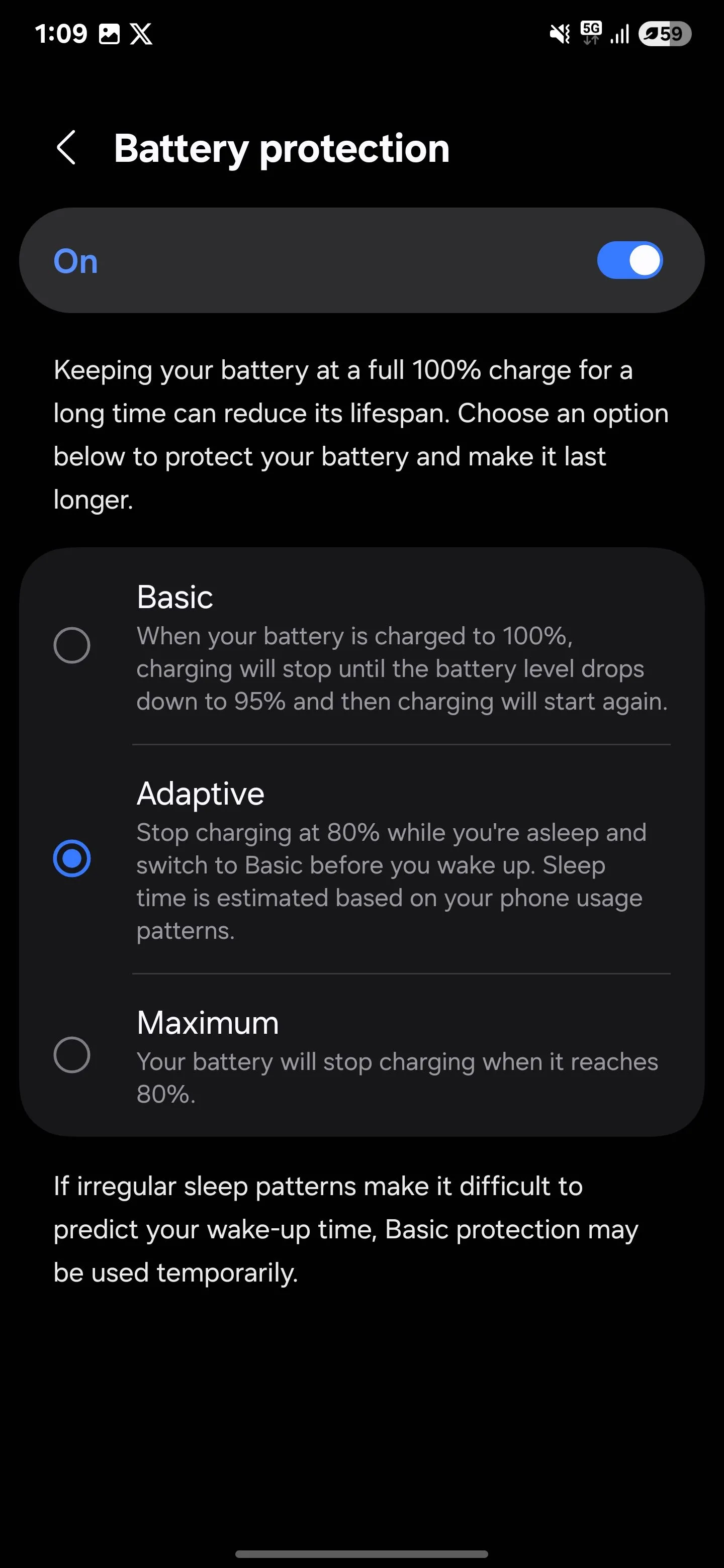 Chế độ bảo vệ pin được đặt thành Thích ứng trên Galaxy S25 Ultra
Chế độ bảo vệ pin được đặt thành Thích ứng trên Galaxy S25 Ultra
Kết Luận
Những tùy chỉnh trên chỉ là một vài thiết lập tôi đã điều chỉnh ngay sau khi sở hữu Samsung Galaxy S25 Ultra, nhưng còn rất nhiều tùy chọn cá nhân hóa khác đang chờ bạn khám phá. Cho dù đó là thay đổi chủ đề, thêm widget, hay sắp xếp lại các biểu tượng ứng dụng trên màn hình chính, khả năng là vô tận. Tất cả đều nhằm mục đích cá nhân hóa và cải thiện trải nghiệm của bạn.
Việc đầu tư thời gian vào việc tùy chỉnh chiếc Galaxy S25 Ultra sẽ giúp bạn biến nó từ một thiết bị tuyệt vời thành một người bạn đồng hành thực sự tối ưu và phù hợp với mọi nhu cầu cá nhân. Hãy thử áp dụng các thủ thuật này và tự mình khám phá sự khác biệt mà chúng mang lại. Đừng ngần ngại chia sẻ những mẹo tùy chỉnh độc đáo của bạn về Galaxy S25 Ultra để cộng đồng Thủ Thuật Mới cùng học hỏi nhé!


